手把手教你用Python批量实现在Excel后里面新加一列,并且内容为excel 表名(附源码)...
打起黄莺儿,莫教枝上啼。
大家好,我是Python进阶者。今天继续给大家分享Python自动化办公的内容,最近我发现学习自动化办公的小伙伴还是挺多的,创建了一个自动化办公专辑,欢迎大家前往学习:
【Excel篇】
1、 盘点4种使用Python批量合并同一文件夹内所有子文件夹下的Excel文件内所有Sheet数据
2、 手把手教你使用openpyxl库从Excel文件中提取指定的数据并生成新的文件(附源码)
3、 手把手教你4种方法用Python批量实现多Excel多Sheet合并
4、 手把手教你利用Python轻松拆分Excel为多个CSV文件
5、 老板让我从几百个Excel中查找数据,我用Python一分钟搞定!
6、 Python+Excel+Word一秒制作百份合同
7、 Python 自动整理 Excel 表格
8、 利用Python将Word试卷匹配转换为Excel表格
9、 Py自动化办公—Word文档替换、Excel表格读取、Pdf文件生成和Email自动邮件发送实战案例
10、 手把手教你用Python批量创建1-12月份的sheet表,每个表的第一行都有固定3个列标题:A,B,C
【未完待续......】
前言
前几天在铂金交流群里,有个叫【 】的粉丝在Python交流群里问了一道关于Python自动化办公的问题,初步一看觉得很简单,实际上确实是有难度的,题目如下图所示。
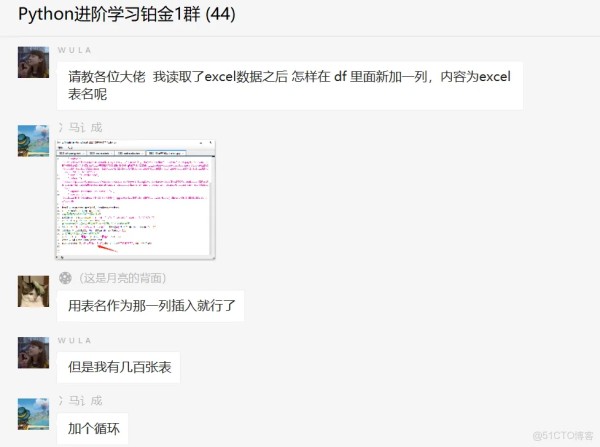
二、解决思路
如果是按照常规思路,首先打开一个Excel表格,之后在表格的最后一列添加对应表名,如果只是一个表格,表格内容只有一行的话,这么操作,三下五除二就完活了。但是如果遇到很多个表格,如果再这样逐个处理,就非常疲劳了。
不过这里给大家介绍一个使用Python自动化办公的方法来帮助大家解决问题,也保证不会出错,大概几秒钟左右的时间就可以完成战斗。
其实【 】自己也尝试使用Python来解决,不过却遇到了点问题,虽然Excel文件是创建了,但是后面的列名写入失败了,而且他最后还需要进行合并Excel表格,所有这里其实是有两个需求的。
三、解决方法
这里给出【(这是月亮的背面】大佬】提供的代码,大体思路其实是差不多的,但是实现的方法却是用Python程序来实现的,效率就十分不一样了。下面直接来看代码吧!
一、代码一
# coding: utf-8 # 给每个excel中的sheet增加一列,值为excel名.xlsx from pathlib import Path import pandas as pd path = Path(r'E:\PythonCrawler\python_crawler-master\MergeExcelSheet\file\777') excel_list = [(i.stem, pd.concat(pd.read_excel(i, sheet_name=None))) for i in path.glob("*.xls*")] data_list = [] for name, data in excel_list: print(name) print(data) data['表名'] = name data_list.append(data) result = pd.concat(data_list, ignore_index=True) result.to_excel(path.joinpath('给每个excel中的sheet增加一列,值为excel名.xlsx'), index=False, encoding='utf-8') print('添加和合并完成!')1.2.3.4.5.6.7.8.9.10.11.12.13.14.15.16.17.
i.stem的意思是获取该文件的名称,不包括父节点和后缀,例D:/Desktop/test.txt,i.stem就是test!
二、代码二
# coding: utf-8 # 给每个excel中的sheet增加一列,值为excel名-sheet名.xlsx from pathlib import Path import pandas as pd path = Path(r'E:\PythonCrawler\python_crawler-master\MergeExcelSheet\file\777') excel_list = [(i.stem, pd.concat(pd.read_excel(i, sheet_name=None))) for i in path.glob("*.xls*")] data_list = [] for name, data in excel_list: print(name) print(data) data['表名'] = name data.reset_index(level=0, inplace=True) # 重置level_0索引 data_list.append(data) result = pd.concat(data_list, ignore_index=True) result['表名'] = result['表名'] + '-' + result['level_0'] # 更改列值 del result['level_0'] # 删除多余列 result.to_excel(path.joinpath('给每个excel中的sheet增加一列,值为excel名-sheet名.xlsx'), index=False, encoding='utf-8') print('添加和合并完成!')1.2.3.4.5.6.7.8.9.10.11.12.13.14.15.16.17.18.19.20.
这个代码和代码一其实是差不多的,就是列名这块稍微有些命名不同,因为示例的这3个excel里的sheet名相同,就用表名做了前缀,表名-sheet名 了。
代码运行之后,在代码目录下会自动生成相应的Excel文件,如下图所示。
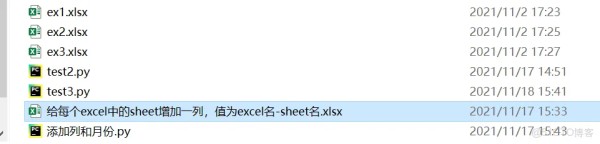
之后每个Excel表格中,也有对应的表格名称对应的列名,而且还实现了所有表格的合并功能,如下图所示。
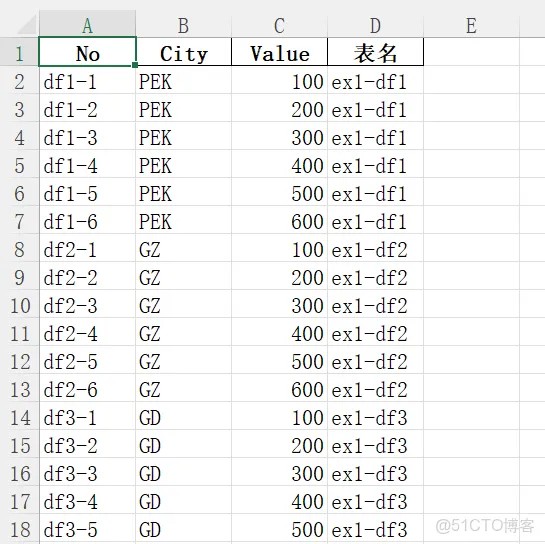
如果对Excel合并知识感兴趣的话,可以戳这篇文章学习下: 盘点4种使用Python批量合并同一文件夹内所有子文件夹下的Excel文件内所有Sheet数据,干货满满噢!
四、总结
我是Python进阶者。本文基于粉丝针对Python自动化办公的提问,给出了一个利用Python基础+pandas文件处理的解决方案,完全满足了粉丝的要求,给粉丝节约了大量的时间。
最后感谢【(这是月亮的背面】大佬提出的代码和建议,感谢【 】提问,感谢【冫马讠成】等人的参与探讨学习。文章给出了两种解决方法,如果你也有其他的方法,也可以随时分享给我噢!人生苦短,我用python!
更多Python自动化办公的相关代码,我已经上传到git,欢迎大家下载和star支持。
https:///cassieeric/Python-office-automation1.
小伙伴们,快快用实践一下吧!如果在学习过程中,有遇到任何问题,欢迎加我好友,我拉你进Python学习交流群共同探讨学习。
网址:手把手教你用Python批量实现在Excel后里面新加一列,并且内容为excel 表名(附源码)... http://www.mxgxt.com/news/view/1170151
相关内容
让Excel中的图表自动转化为PPT,你会用VBA来实现这个动作吗手把手教你:三角形图怎么画 (超实用技巧分享)
太变态了!同事用Excel做的玫瑰图,为什么这么漂亮?
excel两列
excel做函数关系图表
如何用Excel制作组合图,这篇实例详解教程一定要看!
超实用Excel技巧!在Excel中输入 “=”居然有这些神奇的作用!
excel户号怎么统计每户人数,excel户主计算人数教程
如何利用Excel表格制作Gantt图,让项目管理更高效?
excel表格如何做xy轴图表
